win8系统如何禁用指定设备
发布时间:2017-10-20 16:14:54 浏览数: 小编:fuyuan
相信大家在使用win8电脑系统时,有些设备时根本用不上的,或遇到某些设备无法正常使用,我们通过设备管理器可以对处理器、硬盘驱动器、储存控制器、监视器、键盘、鼠标设备、图像设备和网络适配器等等设备操作与管理,今天系统族小编教教大家win8系统通过设备管理器如何禁用指定设备,如下:
相关推荐:win8系统下载
1、打开电脑之后,直接点击键盘上面的 “Windows ” 键和 “X” 键,然后在系统工具快捷入口里面将“设备管理器”打开;(如下图示);
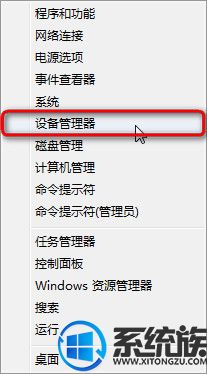
2、在自己需要禁用的设备前面点击一下,然后就展开需要禁用的设备。直接在设备名称上面点击右键,然后选中“禁用”;(如下图示);
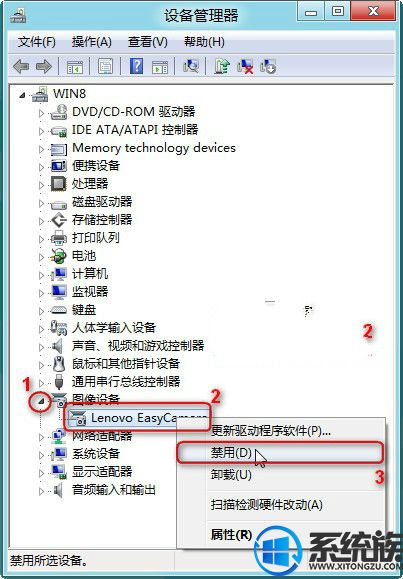
3、禁用之后就会弹出下面的对话框,然后就点击“是;(如下图示);
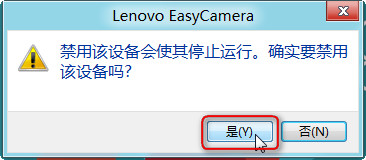
4、确认禁用之后,被禁用之后的设备图标前面会显示一个黑色小箭头,这说明已经被禁用的状态。(如下图示);
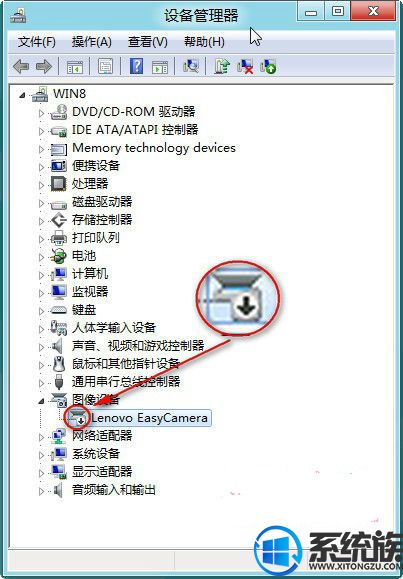
关于win8系统如何禁用指定设备的解决办法就介绍到这里,如果大家还有其他关于系统的疑问,可以反馈给我们,希望对大家的操作有一定帮助。



















